Win10电脑图标字体大小怎么调?Win10桌面图标字体变大调小的方法!
发布时间:2017-04-06 21:41:45 浏览数:
在Win10 正式版操作系统中,该如利调整桌面图标字体大小呢?在本文中系统粉将给大家介绍下Win10桌面图标字体变大调小的操作方法!
Win10桌面图标字体变大调小的操作方法:
1、桌面空白处单击鼠标右键,选择【显示设置】;
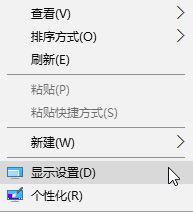
2、在右侧移动到最下面,点击【高级显示设置】;
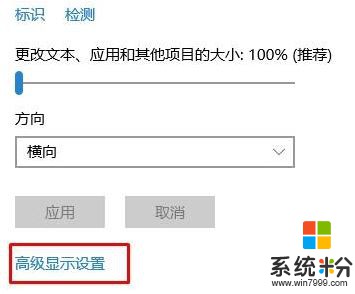
3、依旧移动到下面,点击【文本和其他项目大小调整的高级选项】;
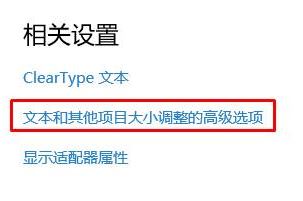
4、在【仅更改文本大小】标题的下拉菜单中选择【图标】;
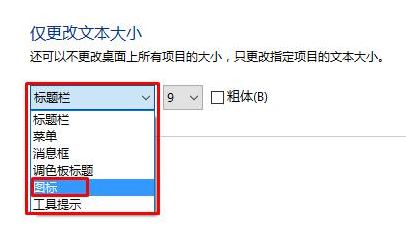
5、在后面将字号大小往上调,默认是9,设置完成后点击【应用】即可生效。
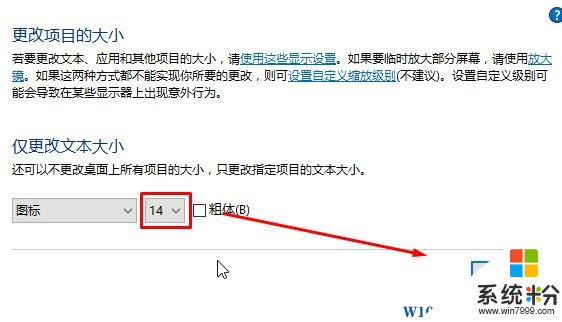
以上就是Win10电脑图标字体大小怎么调?Win10桌面图标字体变大调小的方法!
Win10桌面图标字体变大调小的操作方法:
1、桌面空白处单击鼠标右键,选择【显示设置】;
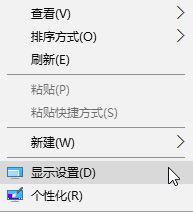
2、在右侧移动到最下面,点击【高级显示设置】;
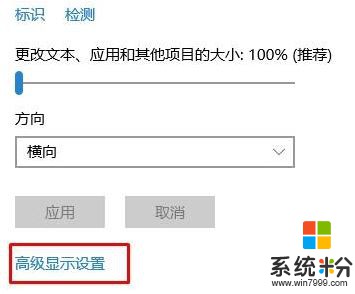
3、依旧移动到下面,点击【文本和其他项目大小调整的高级选项】;
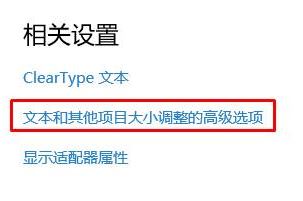
4、在【仅更改文本大小】标题的下拉菜单中选择【图标】;
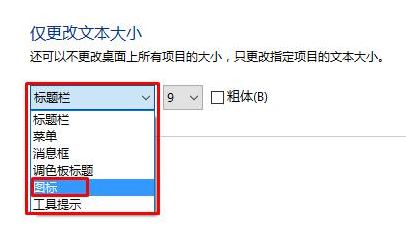
5、在后面将字号大小往上调,默认是9,设置完成后点击【应用】即可生效。
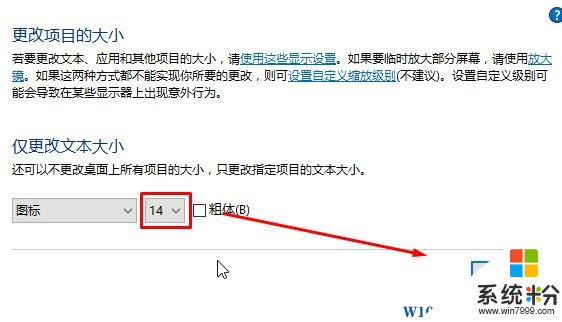
以上就是Win10电脑图标字体大小怎么调?Win10桌面图标字体变大调小的方法!